怎么关掉手机淘宝的WIFI下自动播放视频功能
今天,小编给大家分享关掉手机淘宝的WIFI下自动播放视频功能的方法,希望对大家有所帮助。
具体如下:
1.第一步,请大家在自己的手机中找到“淘宝”App,点击进入主界面。

2. 第二步,接下来,我们需要选择屏幕中的“我的淘宝”按钮。
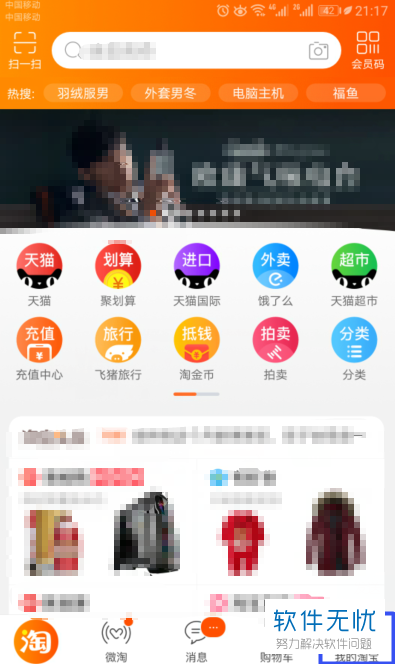
3. 第三步,完成后,请大家选择如图所示的“设置”图标。
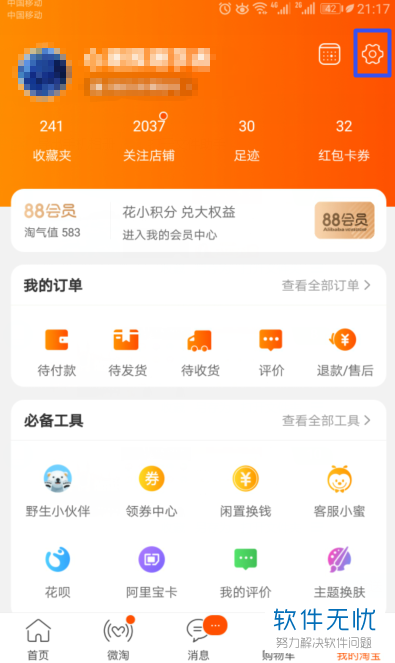
4. 第四步,请选择新页面里的“通用”选项。
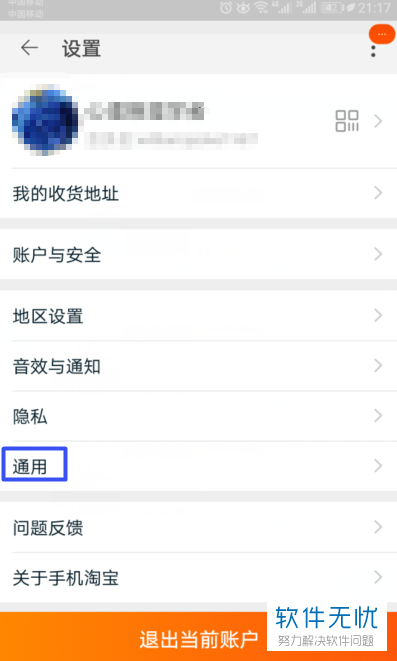
5. 第五步,如图所示,大家可以点击屏幕中的“WIFI下自动播放视频”这一项。
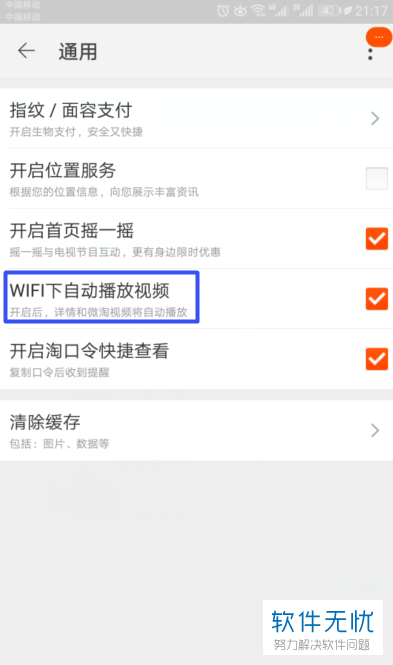
6. 第六步,完成上一步后,请选择屏幕中的“WIFI下自动播放视频”后的按钮,这样我们就把此功能关闭了。

7. 最后,如图所示,我们已经成功关闭了“WIFI下自动播放视频”功能,操作完成。
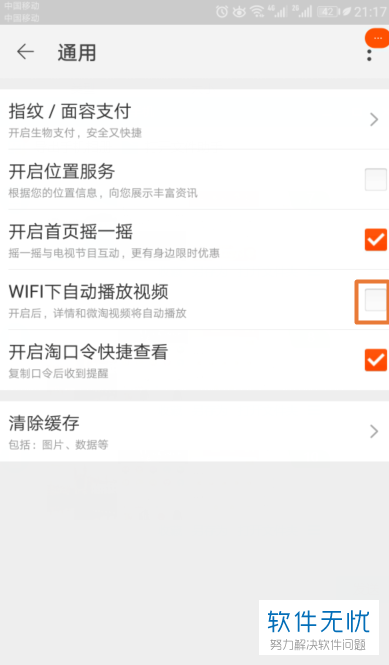
以上就是关掉手机淘宝的WIFI下自动播放视频功能的方法。
分享:
相关推荐
- 【其他】 金山文档20磅行间距怎么调 04-18
- 【其他】 金山文档2E+07怎么修改 04-18
- 【其他】 金山文档1.53e+10是什么意思 04-18
- 【其他】 金山文档和wps office区别 04-18
- 【其他】 金山文档目录的符号怎么弄 04-18
- 【其他】 金山文档VLOOKUP函数的使用方法 04-18
- 【其他】 金山文档查重复怎么查 04-18
- 【其他】 金山文档查找功能在哪 04-18
- 【其他】 金山文档查找的快捷键 04-18
- 【其他】 金山文档创始人是谁 04-18
本周热门
-
iphone序列号查询官方入口在哪里 2024/04/11
-
输入手机号一键查询快递入口网址大全 2024/04/11
-
oppo云服务平台登录入口 2020/05/18
-
光信号灯不亮是怎么回事 2024/04/15
-
outlook邮箱怎么改密码 2024/01/02
-
苹果官网序列号查询入口 2023/03/04
-
fishbowl鱼缸测试网址 2024/04/15
-
QQ邮箱格式怎么填写 2020/07/21
本月热门
-
iphone序列号查询官方入口在哪里 2024/04/11
-
输入手机号一键查询快递入口网址大全 2024/04/11
-
oppo云服务平台登录入口 2020/05/18
-
fishbowl鱼缸测试网址 2024/04/15
-
outlook邮箱怎么改密码 2024/01/02
-
苹果官网序列号查询入口 2023/03/04
-
光信号灯不亮是怎么回事 2024/04/15
-
学信网密码是什么格式 2020/05/19
-
正负号±怎么打 2024/01/08
-
计算器上各个键的名称及功能介绍大全 2023/02/21












